时间:2023-04-19 11:27:58 作者:永煌 来源:系统之家 1. 扫描二维码随时看资讯 2. 请使用手机浏览器访问: https://m.xitongzhijia.net/xtjc/20220712/246742.html 手机查看 评论 反馈
Word图片不能全部显示怎么办?Word作为一款很实用的办公软件,本身就深受很多小伙伴喜欢,不过我们在日常使用Word制作文档添加图片时,经常会看到加入的图片只显示一小部分并未全部显示,那么我们要如何将图片完全显示呢?下面就和小编一起来看看Word图片不能全部显示的解决方法吧。
Word图片不能全部显示的解决方法
1、首先新建一个word文档,然后插入图片,此时会发现插入的图片仅显示一小部分。
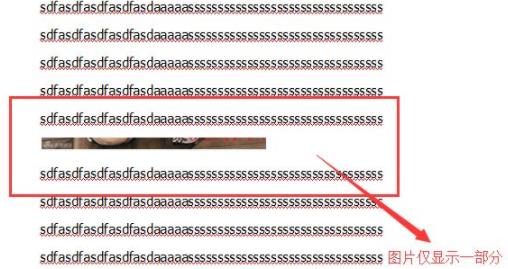
2、然后将光标位置置于图片的末尾,并右击鼠标,进入“段落”选项。
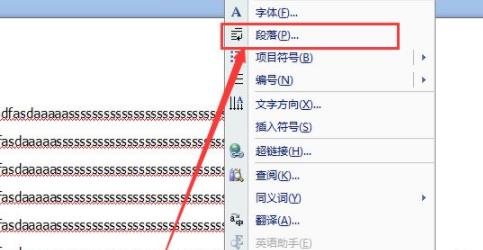
3、然后需要切换到“缩进与间距”选项卡中。

4、在该选项卡中,将“行距”设置为“单倍行距”,点击保存并退出。

5、此时在进入word查看显示不全的图片,可以发现已经可以显示完全了。
以上就是系统之家小编为你带来的关于“Word图片不能全部显示怎么办?Word图片不能全部显示的解决方法”的全部内容了,希望可以解决你的问题,感谢您的阅读,更多精彩内容请关注系统之家官网。
发表评论
共0条
评论就这些咯,让大家也知道你的独特见解
立即评论以上留言仅代表用户个人观点,不代表系统之家立场